
くその足しにもならないblender講座14(fSpyの使い方)
扇風機とサーキュレーターの違いを一向に理解できない伊藤です。
さて、今回はカメラアングル補助アドオン【fSpy】の使い方を記載します。
このfSpyと言うアドオンを使う事で、画像のカメラ設定を導き出してくれるので、任意の画像にCG合成をする場合や、写真を参照して建築物をモデリングする場合など役に立つツールです。(無償)
reference : https://fspy.io/
↓ダウンロード先(fSpyアプリ、アドオンをそれぞれダウンロード)
【設定方法】
①fspyアプリを開き、お好きなイメージをドラックアンドドロップします。
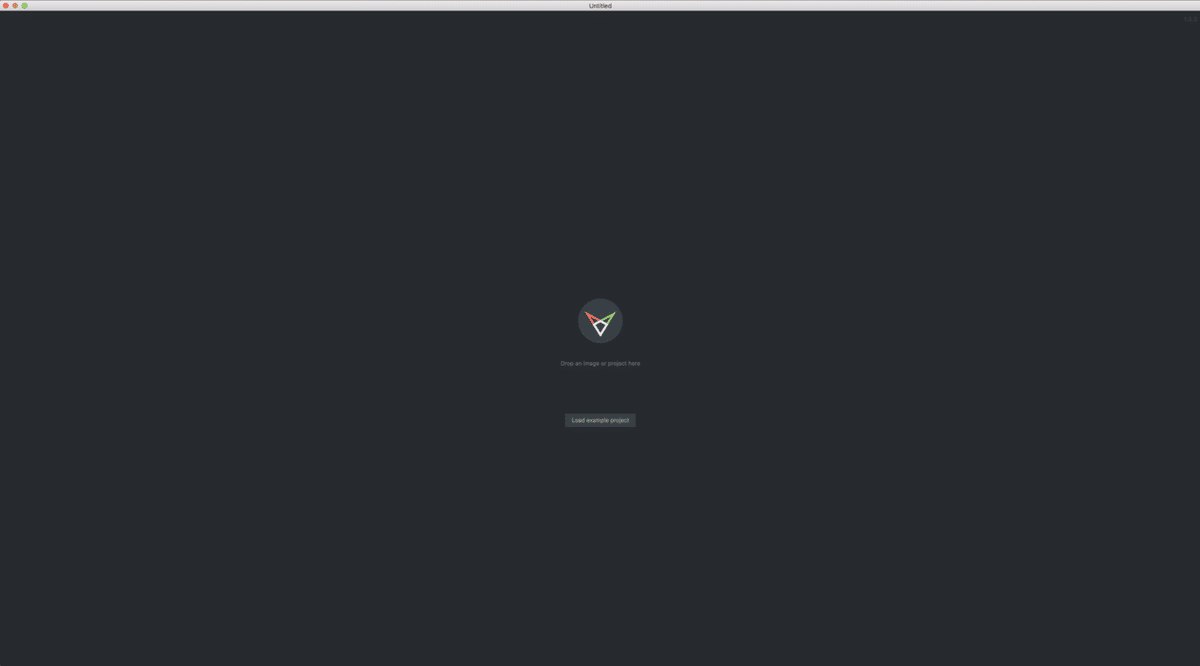
こちらの画像を参照します↓

②イメージが表示されたら、vanishing point axisをZ と Yで設定してみます。(これはお好みで)その後、Zの青を縦と合わせ、Yを任意の壁や床などのラインと揃えます。消失点が出てくるかと思いますので、このデータを保存します。

③blenderでfspyアドオン(zipファイル)をインポートし、有効にします。

④インポートからfspy形式を選択し、先ほど保存したデータを読み込みます

⑤カメラ設定ー下絵のアルファ値を調整し、お好みの透明度に設定します。

⑥下絵に合わせて、床、壁、天井を制作していきます。カメラアングルは合っているので、位置高さを調整すれば自然と合ってくるかと思います。

⑦fspyのカメラを選択し、右上、トランスフォームの回転をX軸90°、Y軸0°と入力します。カメラの傾きを正す感じです。
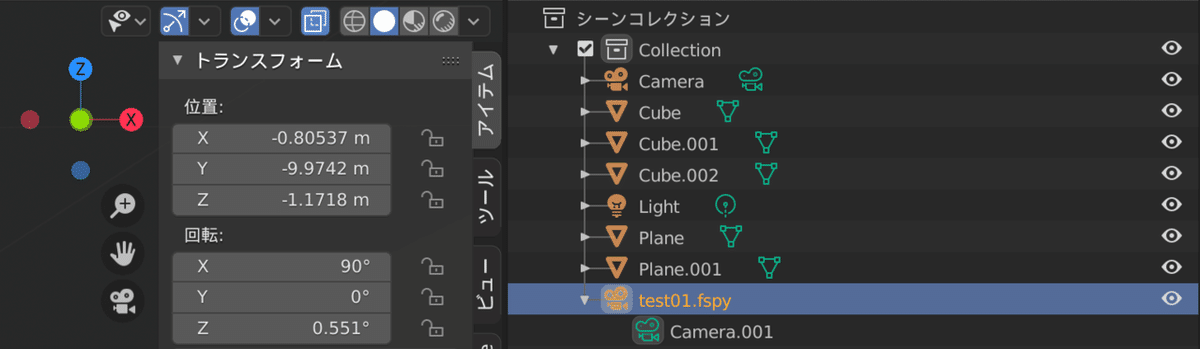
⑧最後にレンズ設定からシフトYの値を調整し、下絵と合わせて完成です。

⑨これでカメラアングルは揃っているので、あとはひたすらモデリングをしていけば完成です。

図面などが全くないところから制作する際に約立つのではないでしょうか。
少し複雑に見えるかも知れませんが、是非試してみてください。(※mac.windows共に対応しています。
チュートリアルも載せておきます↓
reference : https://www.youtube.com/watch?v=9ZPFuVQ_MFQ
以上。1%伊藤でした。再見!
いただいたサポートは、3DCG普及・活性化の為に使わせていただきます。ありがとうございます。 https://twitter.com/ito_onboard twitterフォローも是非お気軽に。
